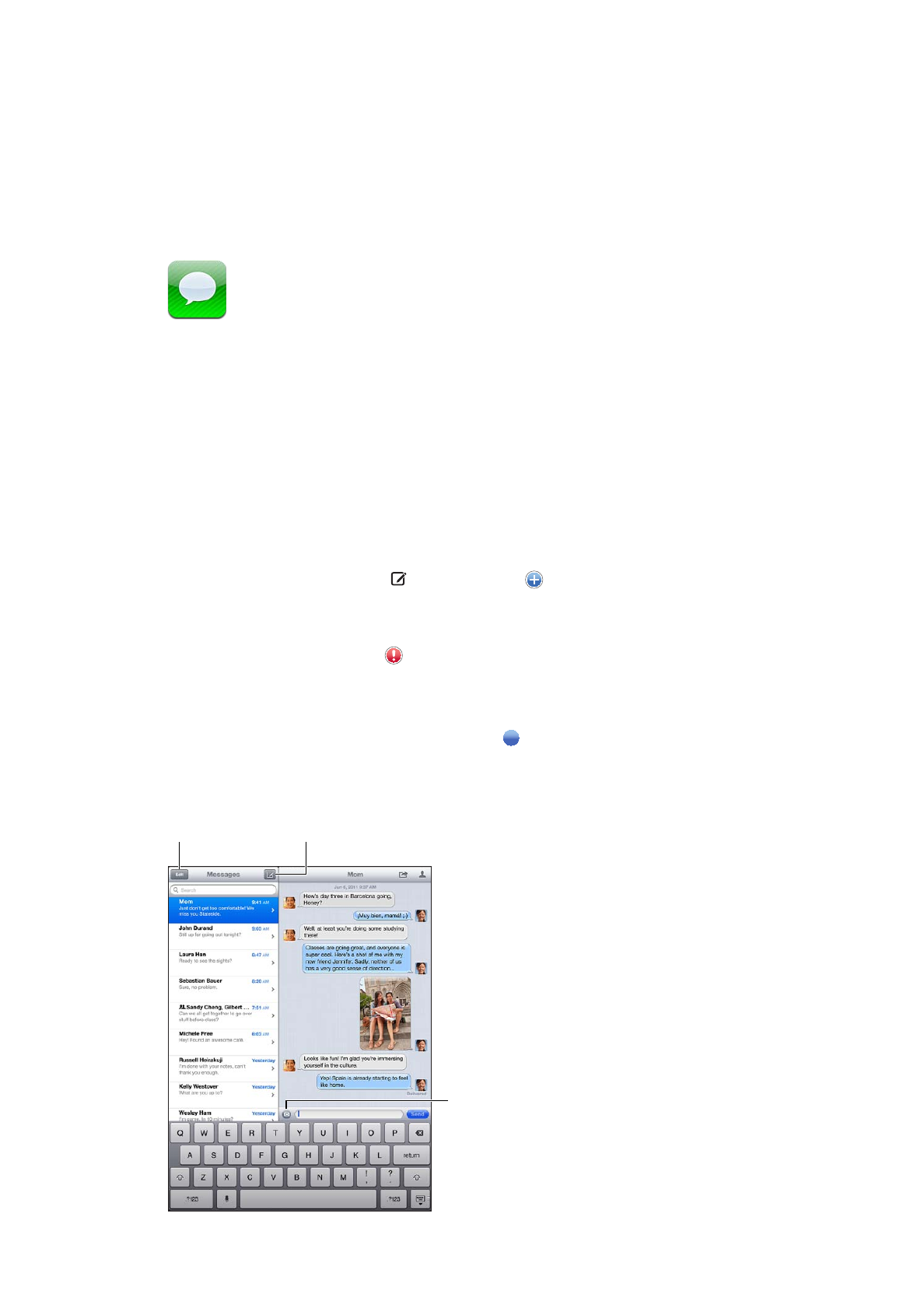
Sende og modtage beskeder
Med programmet Beskeder og den indbyggede iMessage-tjeneste kan du sende tekstbeskeder
via Wi-Fi eller mobilforbindelser til andre brugere af iOS 5. Beskeder kan indeholde fotografier,
videoer og andre oplysninger, du kan se, når den anden person skriver, og du kan vælge, at andre
skal underrettes, når du har læst deres beskeder. Da iMessages vises på alle dine iOS 5-enheder,
der er logget ind på den samme konto, kan du starte en samtale på en af enhederne og fortsætte
den på en anden. iMessages krypterer også beskeder.
Bemærk: Der kan være mobildataafgifter og andre afgifter.
Sende en tekstbesked: Tryk på , tryk derefter på og vælg en kontakt, søg i dine kontakter
ved at skrive et navn eller indtast et telefonnummer eller en e-post-adresse manuelt. Skriv
beskeden, og tryk på Send.
Bemærk: Der vises en advarsel , hvis en besked ikke kan sendes. Hvis advarslen vises i
adressefeltet, skal du sørge for at skrive navn, telefonnummer eller e-post-adresse på en anden
bruger af iOS 5. I en samtale skal du trykke på advarslen for at prøve at sende beskeden igen.
Samtaler arkiveres på listen Beskeder. En blå prik betyder, at der er ulæste beskeder. Tryk på en
samtale for at se eller fortsætte den. I en iMessage-samtale vises dine udgående beskeder med blåt.
Tryk på knappen
rediger for at redigere
eller videresende en
samtale.
Tryk på knappen
rediger for at redigere
eller videresende en
samtale.
Tryk på knappen ny
besked for at starte
en ny samtale.
Tryk på knappen ny
besked for at starte
en ny samtale.
Tryk på knappen
vedlæg medier for at
inkludere et fotografi
eller en video.
Tryk på knappen
vedlæg medier for at
inkludere et fotografi
eller en video.
50
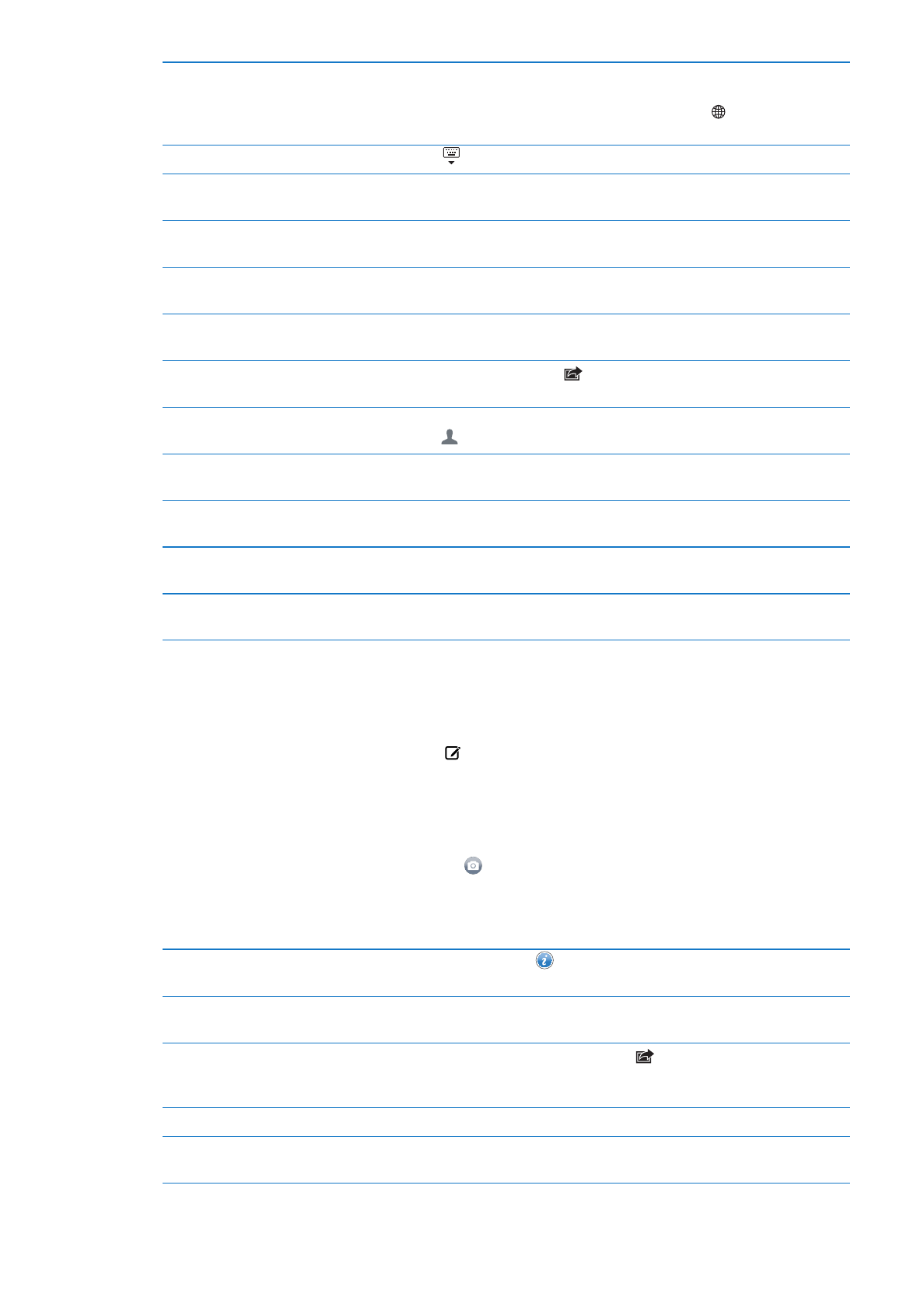
Bruge emoji-tegn
Gå til Indstillinger > Generelt > Tastatur > Internationale tastaturer > Tilføj
nyt tastatur, og tryk derefter på Emoji for at gøre tastaturet tilgængeligt.
Du indtaster emoji-tegn i en besked ved at trykke på for at få emoji-
tastaturet frem. Se “Skifte tastaturer” på side 138.
Skjul tastatur
Tryk på i det nederst højre hjørne.
Genoptage en tidligere samtale
Tryk på samtalen på listen Beskeder, og skriv derefter en besked, og tryk på
Send.
Vise tidligere beskeder i samtalen
Tryk på statuslinjen for at rulle til toppen, og tryk på Indlæs tidligere
beskeder.
Modtage iMessages-beskeder vha.
en anden e-post-adresse
Gå til Indstillinger > Beskeder > Modtag på > Tilføj en anden e-post.
Følge en henvisning i en besked
Tryk på henvisningen. En henvisning kan f.eks. åbne en webside i Safari eller
give dig mulighed for at føje et telefonnummer til dine kontakter.
Videresende en samtale
Vælg en samtale, og tryk på
. Vælg de dele, der skal inkluderes, og tryk
derefter på Videresend.
Føje en person til kontaktlisten
eller dele en kontakt
Tryk på et telefonnummer eller en e-post-adresse på listen beskeder, og
tryk på .
Underrette andre, når du læser
deres beskeder
Gå til Indstillinger > Beskeder, og slå Send Læst kvitteringer til.
Definere andre indstillinger til
beskeder
Gå til Indstillinger > Beskeder.
Administrere meddelelser til
beskeder
Se “Meddelelser” på side 126.
Indstille advarselslyde til indgående
beskeder
Se “Lyde” på side 130.
Sende beskeder til en gruppe